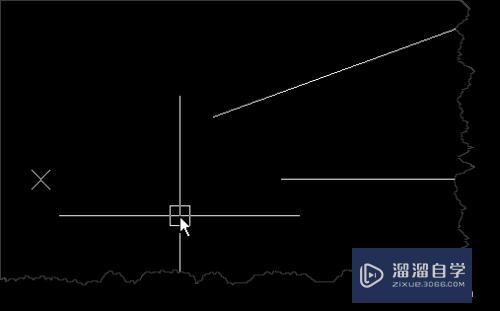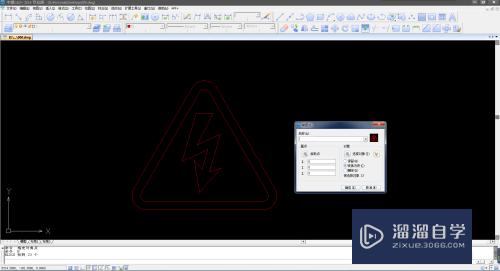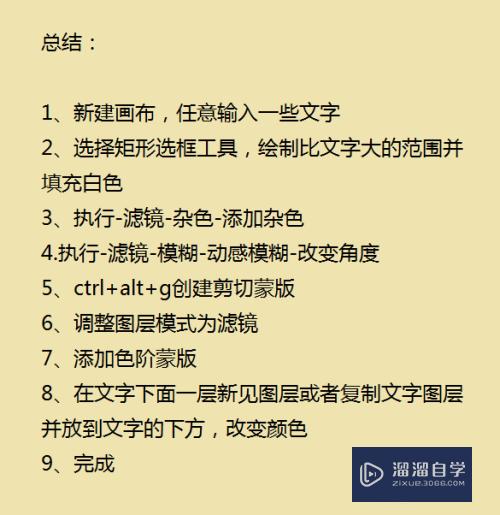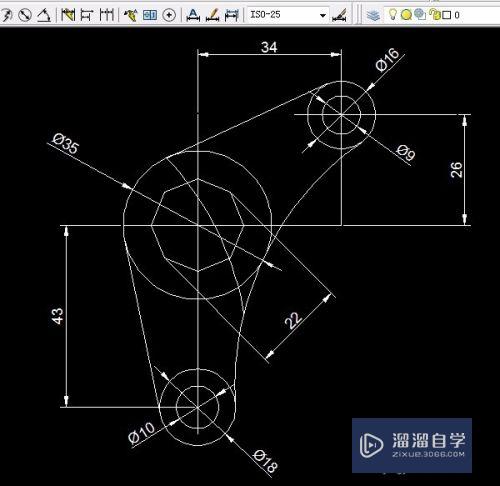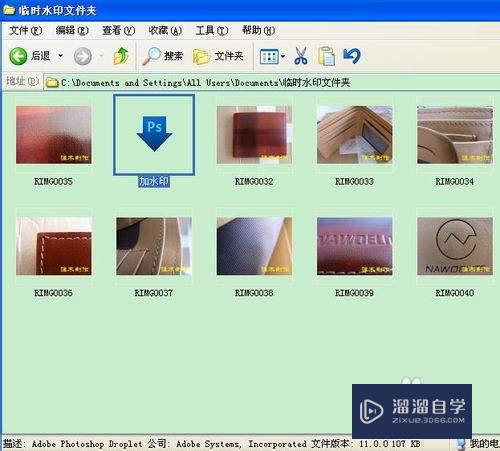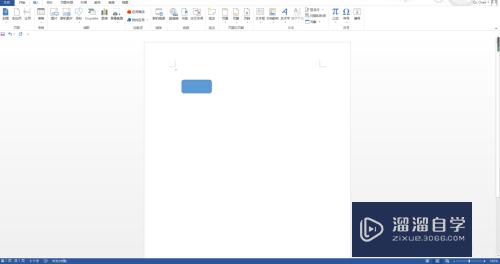CAD怎样测量图纸区域面积(cad怎样测量图纸区域面积和面积)优质
CAD看图工具可以帮我们快速地查看CAD图纸。但有时候我们想要测量CAD图纸面积。那么CAD怎样测量图纸区域面积呢?其实看图软件也可以进行操作。下面是具体操作步骤:
对于“CAD”还有不懂的地方。点击这里了解更多关于“CAD”课程>>
工具/软件
硬件型号:华硕无畏15
系统版本:Windows7
所需软件:CAD快速看图
方法/步骤
第1步
双击启动电脑桌面CAD看图软件。打开软件。进入软件可操作界面。
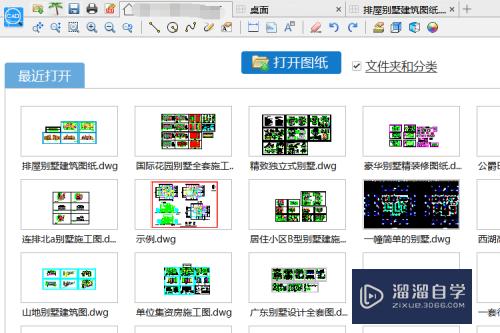
第2步
界面如图所示。单击软件上方工具栏“测面积”图标按钮并激活。
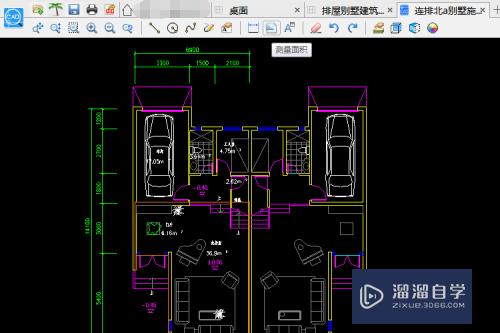
第3步
命令激活后。移动鼠标。确定测量图形区域第一点。然后随之下一点。直至面积区域选取完毕即可。

第4步
待闭合区域选取完毕后。按Enter快捷键。界面即可直接显示给区域面积及周长大小。

以上关于“CAD怎样测量图纸区域面积(cad怎样测量图纸区域面积和面积)”的内容小渲今天就介绍到这里。希望这篇文章能够帮助到小伙伴们解决问题。如果觉得教程不详细的话。可以在本站搜索相关的教程学习哦!
更多精选教程文章推荐
以上是由资深渲染大师 小渲 整理编辑的,如果觉得对你有帮助,可以收藏或分享给身边的人
本文标题:CAD怎样测量图纸区域面积(cad怎样测量图纸区域面积和面积)
本文地址:http://www.hszkedu.com/70621.html ,转载请注明来源:云渲染教程网
友情提示:本站内容均为网友发布,并不代表本站立场,如果本站的信息无意侵犯了您的版权,请联系我们及时处理,分享目的仅供大家学习与参考,不代表云渲染农场的立场!
本文地址:http://www.hszkedu.com/70621.html ,转载请注明来源:云渲染教程网
友情提示:本站内容均为网友发布,并不代表本站立场,如果本站的信息无意侵犯了您的版权,请联系我们及时处理,分享目的仅供大家学习与参考,不代表云渲染农场的立场!